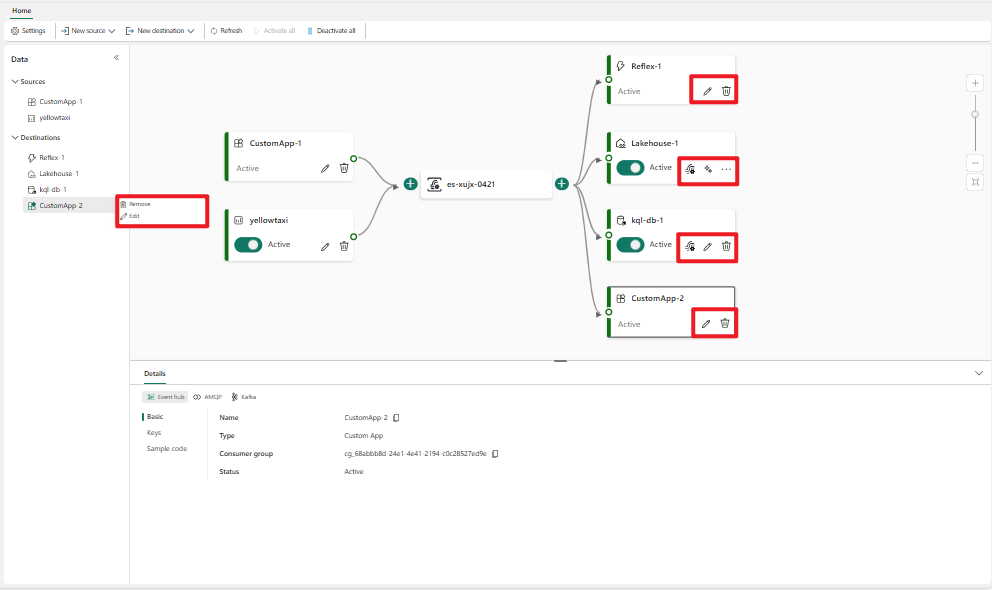將自訂端點或自訂應用程式目的地新增至事件串流
如果您想要將自己的應用程式與 eventstream 連線,您可以將自訂端點或自定義應用程式新增為目的地。 然後,您可以使用自定義端點或自定義應用程式上公開的連接端點,從 eventstream 取用到您自己的應用程式即時事件。 此外,使用 Apache Kafka 通訊協定作為自定義端點或自定義應用程式的選項,您可以使用 Apache Kafka 通訊協定來取用即時事件。
本文說明如何在 Microsoft Fabric 事件串流中,將自定義端點目的地或自定義應用程式目的地新增至事件串流。
注意
當您立即建立 Eventstream 時,預設會啟用增強功能。 如果您有使用標準功能建立的事件串流,這些事件串流將會繼續運作。 您仍然可以像往常一樣編輯並使用它們。 建議您建立新的 Eventstream 來取代標準事件串流,以便利用增強事件串流的其他功能和優點。
必要條件
開始之前,您必須在 Fabric 容量授權模式中取得工作區的存取權(或)具有事件串流所在參與者或更高許可權的試用版授權模式。
注意
一個 Eventstream 的來源和目的地數目上限為 11。
將自訂端點新增為目的地
如果您要將事件資料路由傳送至應用程式,您可以將自定義端點新增為事件串流目的地:
如果您是在即時檢視中,請選取 功能區上的 [編輯 ] 以切換至編輯模式。
在編輯模式中,以下列其中一種方式新增自定義端點目的地:
針對 [ 目的地名稱],輸入自定義端點的名稱。 然後選取儲存。
如果沒有現有的連線,請將預設數據流磚連線至自定義端點磚。

若要檢視自定義端點的詳細資訊,請選取 [ 發佈]。
取得 [詳細數據] 窗格上的端點詳細數據以取用事件
在即時檢視中,選取自定義端點圖格。 出現的 [ 詳細數據 ] 窗格有三個通訊協定索引卷標: 事件中樞、 AMQP 和 Kafka。
每個通訊協定索引標籤都有三個頁面:基本、金鑰和範例程式代碼。 這些頁面會提供端點詳細數據,以及用於連線的對應通訊協定。
[基本 ] 會顯示您自定義端點的名稱、類型和狀態。
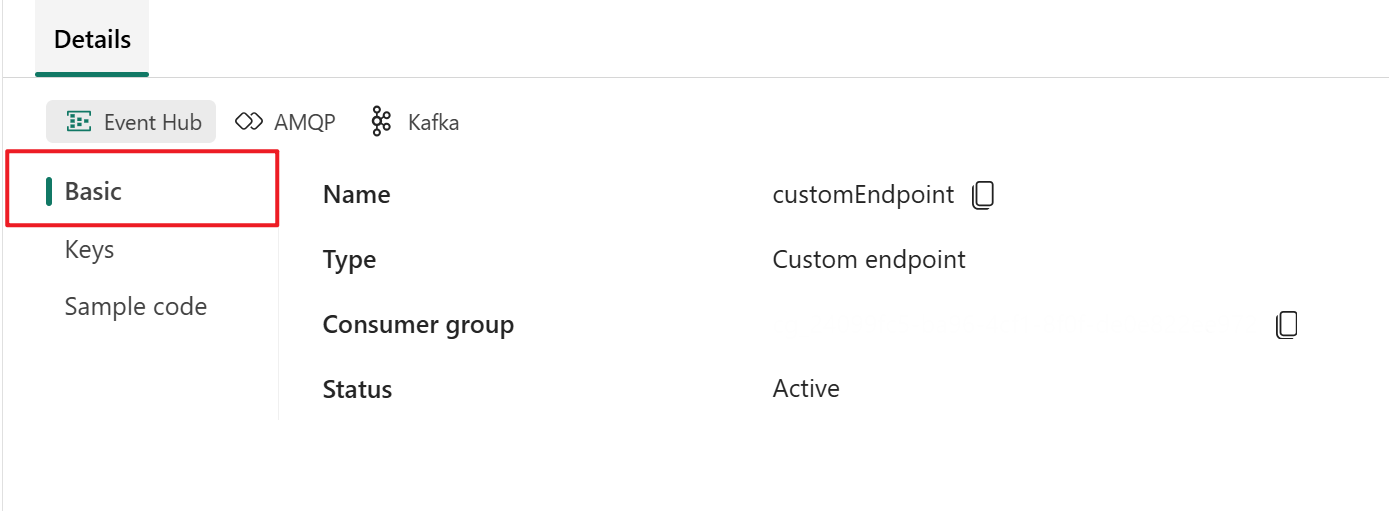
金鑰 提供連接金鑰的相關信息。 範例程式代碼會提供範例程序代碼 ,其中包含內嵌的對應索引鍵,可用來將事件串流至事件串流。 這些頁面上的資訊會因通訊協議而異。
事件中樞
[事件中樞] 索引標籤上的 [金鑰] 頁面包含與事件中樞 連接字串 相關的資訊。 此資訊包括 事件中樞名稱、 共用存取金鑰名稱、 主鍵和 連接字串-主鍵。
![顯示事件串流即時檢視 [詳細數據] 窗格上事件中樞密鑰的螢幕快照。](media/add-destination-custom-app-enhanced/event-hub-keys.png)
事件中樞格式是 連接字串的預設值,且適用於 Azure 事件中樞 SDK。 此格式可讓您透過事件中樞通訊協定連線到事件串流。
下列範例顯示事件中樞格式 連接字串 的外觀:
Endpoint=sb://eventstream-xxxxxxxx.servicebus.windows.net/;SharedAccessKeyName=key_xxxxxxxx;SharedAccessKey=xxxxxxxx;EntityPath=es_xxxxxxx
[事件中樞] 索引標籤上的 [範例代碼] 頁面提供現成可用的程序代碼,其中包含事件中樞中聯機密鑰的必要資訊。 只要將它複製並貼到您的應用程式以供使用。
![顯示 Eventstream 實時檢視 [詳細數據] 窗格上事件中樞範例程式代碼的螢幕快照。](media/add-destination-custom-app-enhanced/event-hub-sample-code.png)
Kafka
Kafka 格式與 Apache Kafka 通訊協定相容,這是支援高輸送量和低延遲數據處理的熱門分散式串流平臺。 您可以使用 Kafka 通訊協定格式的金鑰 和 範例程式代碼 資訊,連線到事件數據流並取用事件。
![顯示 Eventstream 實時檢視 [詳細數據] 窗格上 Kafka 索引鍵的螢幕快照。](media/add-destination-custom-app-enhanced/kafka-keys.png)
Kafka 索引標籤上的 [範例代碼] 頁面提供現成的程式代碼,包括 Kafka 格式的必要連線密鑰。 只要複製它以供您使用。
![顯示 Eventstream 實時檢視 [詳細數據] 窗格上 Kafka 範例程式代碼的螢幕快照。](media/add-destination-custom-app-enhanced/kafka-sample-code.png)
AMQP
AMQP 格式與AMQP 1.0通訊協定相容,這是支援各種平臺和語言之間互操作性的標準傳訊通訊協定。 您可以使用這個格式,透過AMQP通訊協定連線到您的事件資料流。
![顯示 Eventstream 實時檢視 [詳細數據] 窗格上 AMQP 密鑰的螢幕快照。](media/add-destination-custom-app-enhanced/amqp-keys.png)
AMQP 索引標籤上的 [範例代碼] 頁面會以 AMQP 格式提供現成可用的程式代碼與連線金鑰資訊。
![顯示 Eventstream 實時檢視 [詳細數據] 窗格上 AMQP 範例程式代碼的螢幕快照。](media/add-destination-custom-app-enhanced/amqp-sample-code.png)
您可以選擇符合應用程式需求和喜好設定的通訊協定格式,然後將 連接字串 複製並貼到您的應用程式中。 您也可以參考或複製範例程式代碼頁面上的範例程序代碼,其中顯示如何使用各種通訊協定傳送或接收事件。
相關內容
若要瞭解如何將其他目的地新增至事件資料流,請參閱下列文章:
必要條件
開始之前,您必須在 Fabric 容量授權模式中取得 eventstream 工作區的存取權,或具有參與者或更高許可權的試用版授權模式。
注意
一個事件資料流的來源和目的地數目上限為 11。
將自訂應用程式新增為目的地
如果您要將事件資料路由傳送至應用程式,您可以將自訂應用程式新增為事件串流目的地:
取得 [詳細數據] 窗格上的端點詳細數據以取用事件
成功將自定義應用程式建立為目的地之後,您可以在 [詳細數據] 窗格上檢視資訊。
[ 詳細數據 ] 窗格有三個通訊協定索引標籤: 事件中樞、 AMQP 和 Kafka。 每個通訊協定索引標籤都有三個頁面: 基本概念、 金鑰和 範例程式代碼。 這些頁面會提供端點詳細數據,以及用於連線的對應通訊協定。
[基本 ] 會顯示自訂應用程式的名稱、類型和狀態。
![顯示事件串流 [詳細數據] 窗格上自定義應用程式基本詳細數據的螢幕快照。](media/add-destination-custom-app-enhanced/custom-app-details-basic.png)
金鑰 提供連接金鑰的相關信息。 範例程式代碼會提供範例程序代碼 ,其中包含內嵌的對應索引鍵,可用來將事件串流至事件串流。 這些頁面上的資訊會因通訊協議而異。
事件中樞
[事件中樞] 索引標籤上的 [金鑰] 頁面包含與事件中樞 連接字串 相關的資訊。 此資訊包括 事件中樞名稱、 共用存取金鑰名稱、 主鍵和 連接字串-主鍵。
![顯示事件數據流 [詳細數據] 窗格上事件中樞密鑰的螢幕快照。](media/add-destination-custom-app-enhanced/event-hub-keys.png)
事件中樞格式是 連接字串的預設值,且適用於 Azure 事件中樞 SDK。 此格式可讓您透過事件中樞通訊協定連線到事件串流。
下列範例顯示事件中樞格式 連接字串 的外觀:
Endpoint=sb://eventstream-xxxxxxxx.servicebus.windows.net/;SharedAccessKeyName=key_xxxxxxxx;SharedAccessKey=xxxxxxxx;EntityPath=es_xxxxxxx
[事件中樞] 索引標籤上的 [範例代碼] 頁面提供現成可用的程序代碼,其中包含事件中樞中聯機密鑰的必要資訊。 只要將它複製並貼到您的應用程式以供使用。
![顯示事件串流 [詳細數據] 窗格上事件中樞範例程式代碼的螢幕快照。](media/add-destination-custom-app-enhanced/event-hub-sample-code.png)
Kafka
Kafka 格式與 Apache Kafka 通訊協定相容,這是支援高輸送量和低延遲數據處理的熱門分散式串流平臺。 您可以使用 Kafka 通訊協定格式的金鑰 和 範例程式代碼 資訊,連線到事件數據流並取用事件。
![顯示事件數據流 [詳細數據] 窗格上 Kafka 索引鍵的螢幕快照。](media/add-destination-custom-app-enhanced/kafka-keys.png)
Kafka 索引標籤上的 [範例代碼] 頁面提供現成的程式代碼,包括 Kafka 格式的必要連線密鑰。 只要複製它以供您使用。
![顯示事件數據流 [詳細數據] 窗格上 Kafka 範例程式代碼的螢幕快照。](media/add-destination-custom-app-enhanced/kafka-sample-code.png)
AMQP
AMQP 格式與AMQP 1.0通訊協定相容,這是支援各種平臺和語言之間互操作性的標準傳訊通訊協定。 您可以使用這個格式,透過AMQP通訊協定連線到您的事件資料流。
![顯示事件資料流 [詳細數據] 窗格上AMQP 金鑰的螢幕快照。](media/add-destination-custom-app-enhanced/amqp-keys.png)
AMQP 索引標籤上的 [範例代碼] 頁面會以 AMQP 格式提供現成可用的程式代碼與連線金鑰資訊。
![顯示事件數據流 [詳細數據] 窗格上AMQP範例程式代碼的螢幕快照。](media/add-destination-custom-app-enhanced/amqp-sample-code.png)
您可以選擇符合應用程式需求和喜好設定的通訊協定格式,然後將 連接字串 複製並貼到您的應用程式中。 您也可以參考或複製範例程式代碼頁面上的範例程序代碼,其中顯示如何使用各種通訊協定傳送或接收事件。
管理目的地
您可以透過 [資料] 窗格或畫布,編輯 (透過 [編輯] 命令或移除事件數據流目的地。。
當您選取 [ 編輯] 時,編輯窗格會在主編輯器右側開啟。 您可以視需要修改組態,包括透過事件處理器編輯器的事件轉換邏輯。
相關內容
若要瞭解如何將其他目的地新增至事件資料流,請參閱下列文章:
![顯示 [編輯] 按鈕的螢幕快照,可讓您切換至編輯模式。](media/add-destination-custom-app-enhanced/switch-to-edit-mode.png)
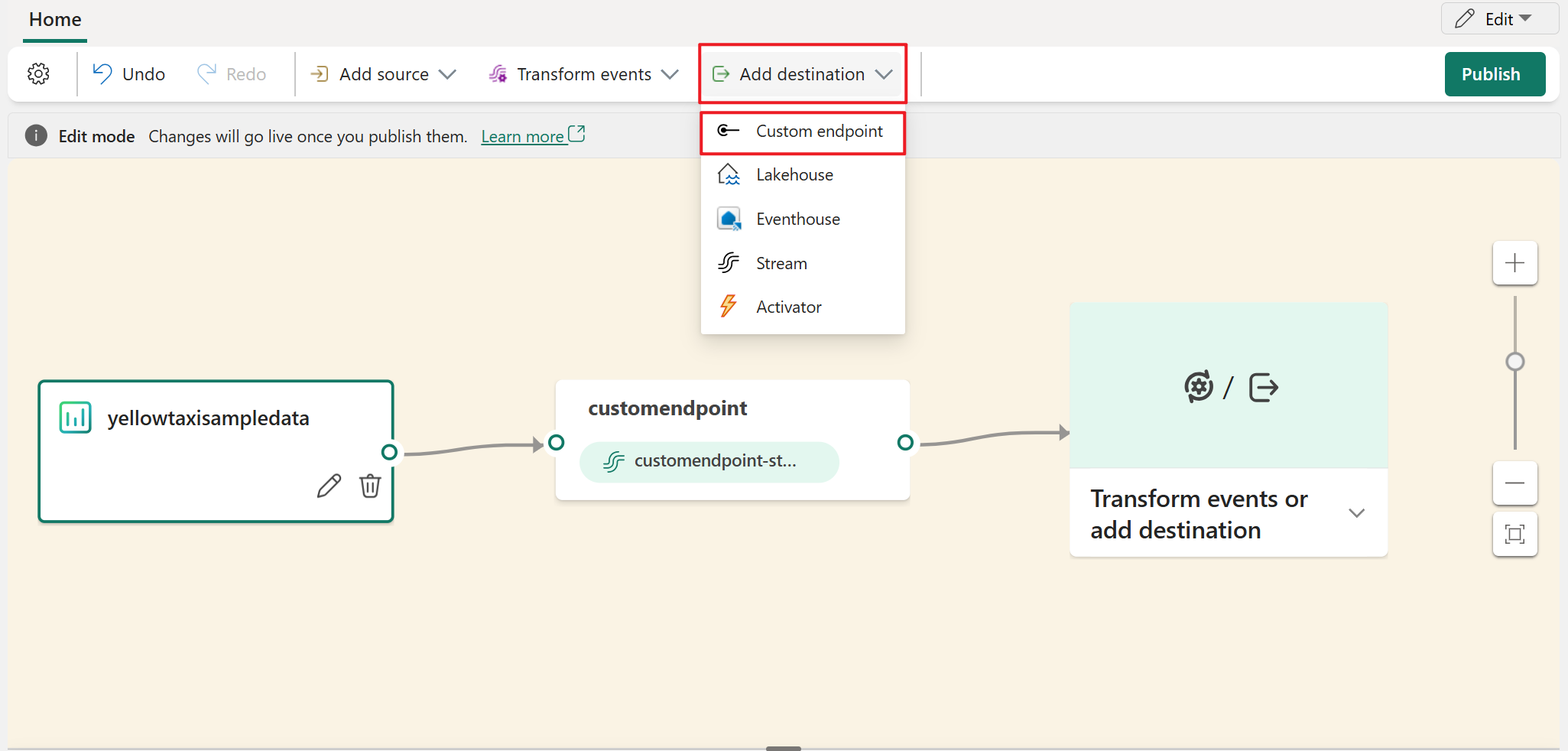
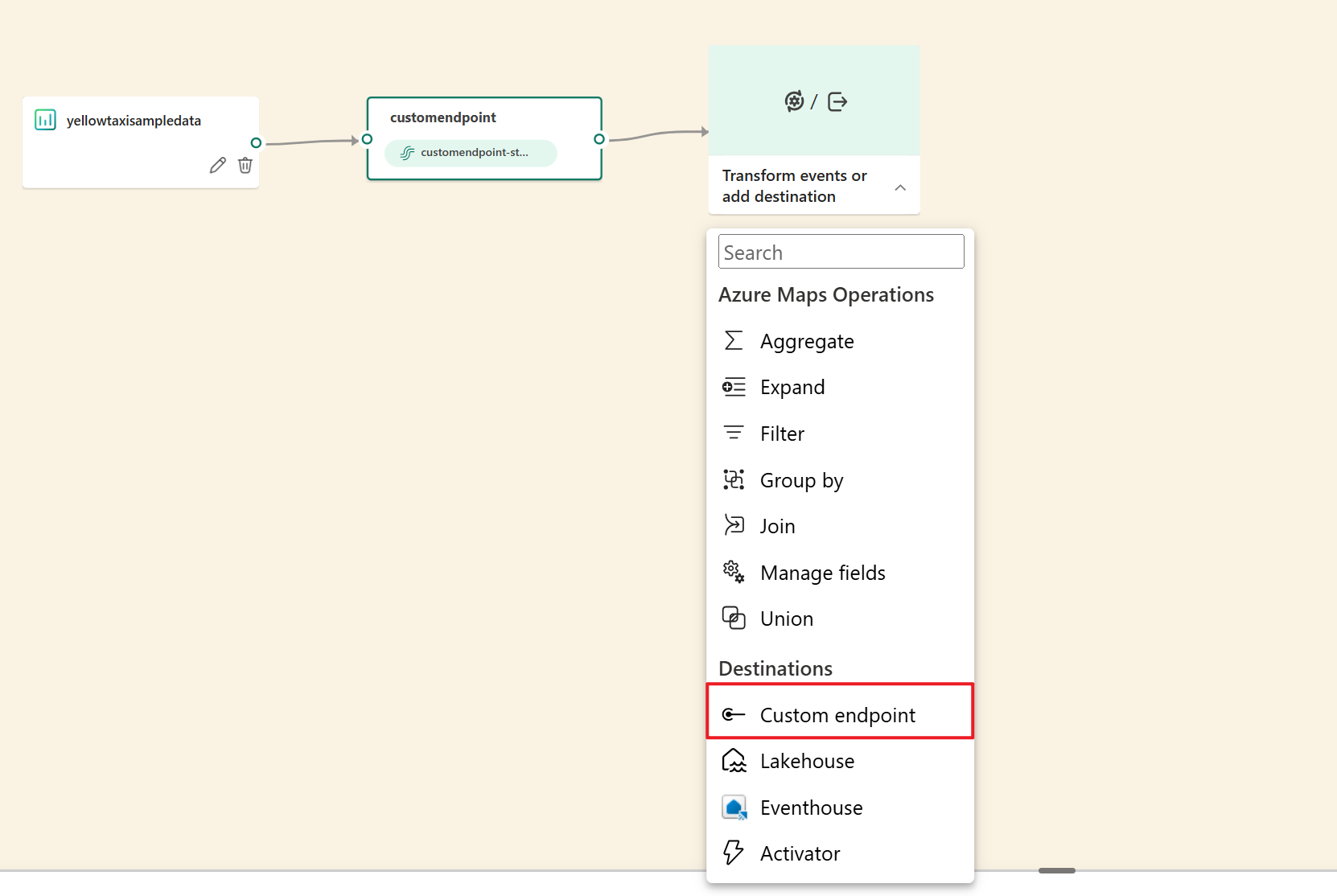
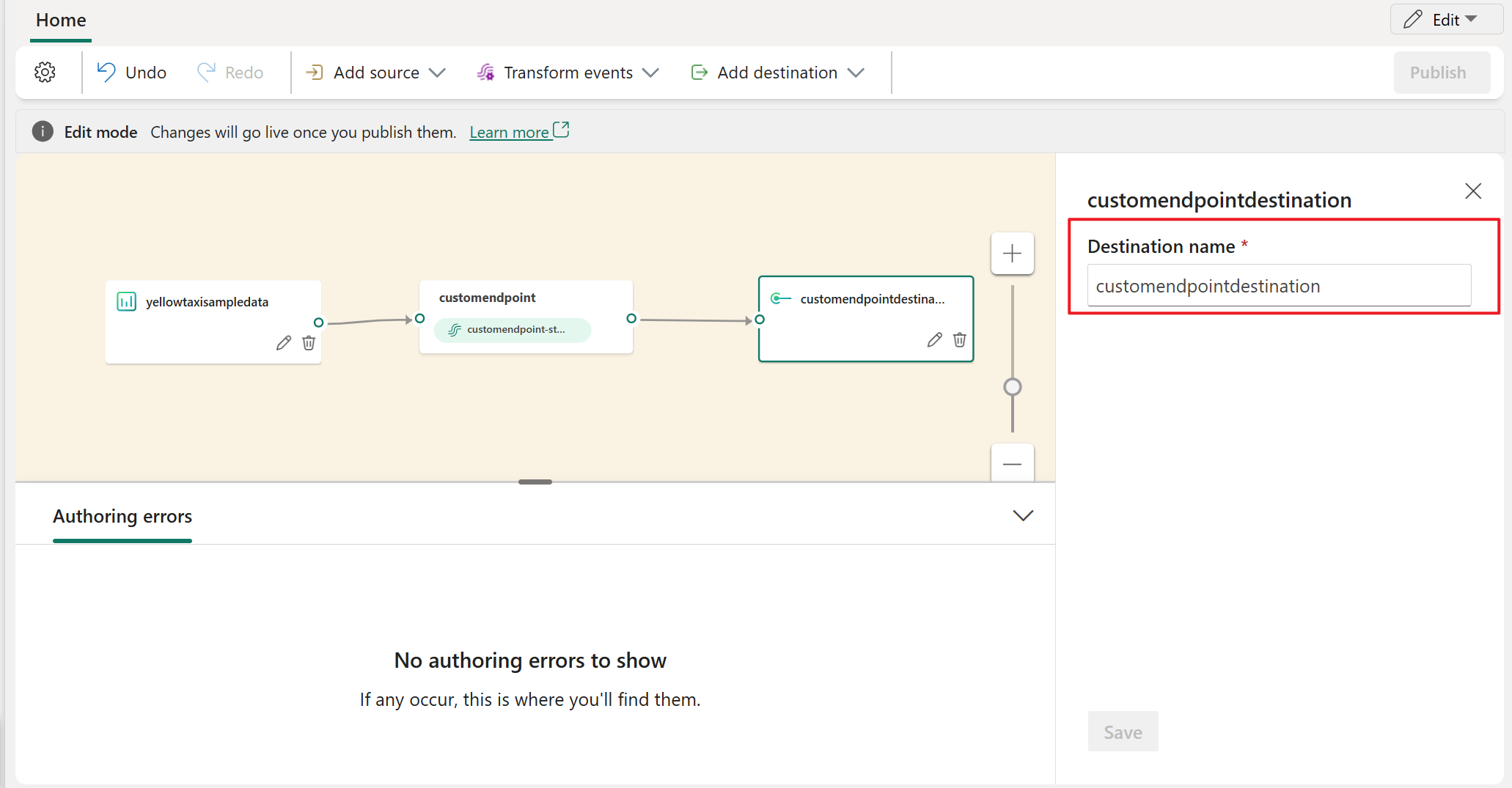
![顯示 [發佈] 按鈕的螢幕快照。](media/add-destination-custom-app-enhanced/publish-button.png)
![顯示自訂端點 [詳細數據] 窗格的螢幕快照。](media/add-destination-custom-app-enhanced/details-event-hub-tab.png)
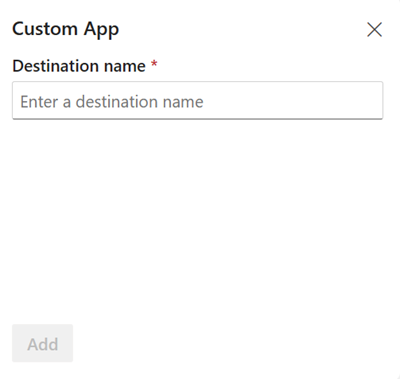
![顯示自訂應用程式目的地 [詳細資料] 窗格的螢幕快照。](media/add-manage-eventstream-destinations/eventstream-destination-custom-app.png)